Как да коригирам грешката „Проблем с този Windows Installer Package“?
Съдържание:
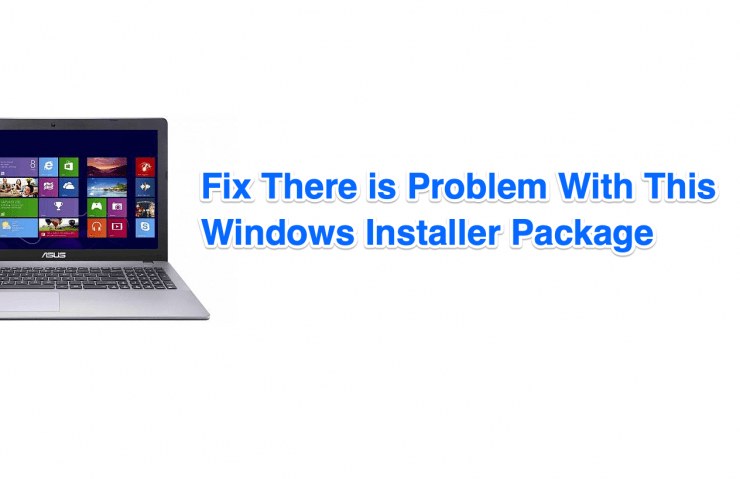
Windows OS е склонна към грешки и това може да се случипо всяко време на най-новото издание. Грешката „Проблем с този Windows Installer Package“ се задейства на компютър с Windows поради няколко сложни причини. Можете да следвате основните решения за отстраняване на грешката 1722 и в по-старите версии. Изброихме всички решения, които се противопоставят на множество сценарии за грешки 1722 в изданията на Windows 7 / 8.1 Pro / 10.
↑ Какво представлява грешката на Windows Package Installer?
Microsoft добавя множество описания за грешки,но няма да намерите конкретни описания за грешки в инсталатора на пакети на Windows. Една от основните причини е, че има множество причини да го задействате. Разбира се, имате много официални решения на ваше разположение и няма нужда от инструмент на трета страна за отстраняване на грешката. Най-лошият сценарий би бил преинсталирането на операционната система Windows, тъй като не успяхме да разрешим няколко специфични грешки, свързани със софтуера, а новата инсталация на операционната система решава всички проблеми.
↑ Как да коригирам грешката в пакета за инсталиране на Windows?
Ето най-добрите решения за отстраняване, ако сте изправени пред грешка в пакета за инсталиране на Windows на вашия компютър
↑ Непълно изтегляне

Изпълнимият файл не е изтеглен на 100% итова е една от причините, поради която грешката на инсталатора на пакета на Windows се показва на екрана. Нека приемем, че браузърът Chrome е спрял изтеглянето на пакета, но имате изпълним файл в локалното хранилище. Chrome не изтрива непълното изтегляне, защото се надява да го възобнови по-късно. Изтеглете нов изпълним файл на програмата от официалния уебсайт и опитайте да го инсталирате отново.
↑ Непотвърден издател

Windows приоритизира проверените програми за издатели, защото осигурява сигурността на потребителя и стабилността на машината. Разберете дали програмата е засегната от заплахи и можете ли да я използвате Virustotal онлайн скенер за заплахи за проверка на файла. Разберете дали изпълнимият файл е заразен от последната заплаха и едно от решенията за сигурност трябва да съдържа информация за него.
↑ Привилегии на администратора
Едно търсене е достатъчно, за да намерите широк спектър отцифрови продукти онлайн, а някои от тях изискват администраторски права. Изпълнителната програма, която се опитвате да инсталирате, изисква разрешение на администратор и ако нямате, ще получите грешка „Проблем с този Windows Installer Package“.

Стартирайте програмата като администратор и разрешете проблема в компютър с Windows.
↑ Система за сигурност

Microsoft работи за предотвратяване на нападателитеда зарази компютъра, защото Windows е цел №1 за хакери и нашественици. В днешно време компютърът с Windows има множество нива на сигурност в компютъра и можете да вземете нашата машина например. Имаме активирани Avast, Malwarebytes и Windows Security / Defender във фонов режим. Има по-голям потенциал за конфликт на сканиране и това може да предизвика грешка в инсталатора на Windows.
↑ Рестартирайте услугата за инсталиране на Windows
Microsoft позволява на системните администратори да рестартират услугите на компютър с Windows. Администраторите имат определено ниво на контрол над операционната система и ние ще го използваме добре.
Етап 1: Натиснете Windows Key + S и напишете „Услуги”И стартирайте като администратор.
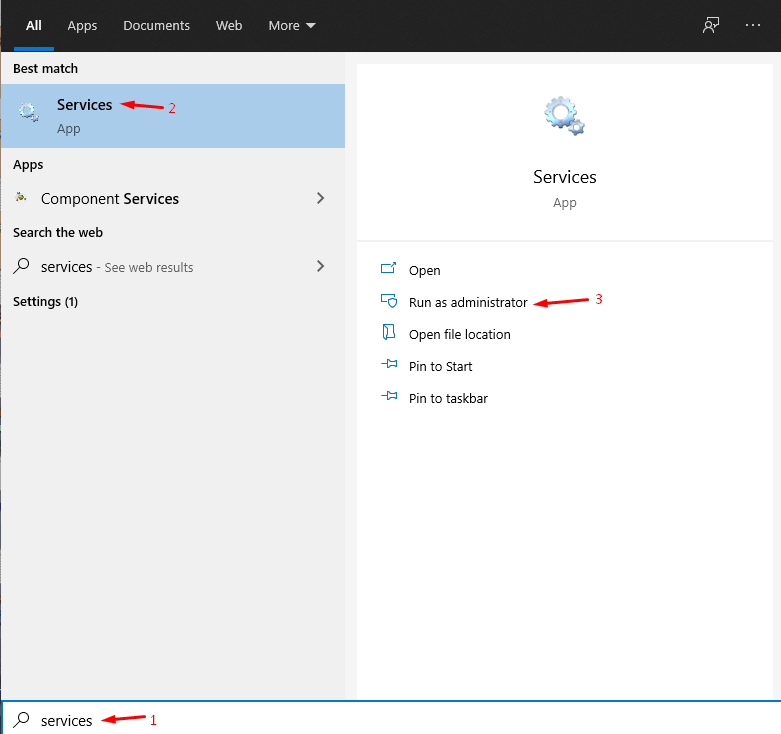
Стъпка 2: Превъртете надолу до дъното и потърсете „Windows Installer”И е в азбучен ред.

Стъпка 3: Щракнете, за да изберете “Windows Installer” и щракване с десния бутон на мишката за да видите повече опции и след това изберете „Спри се”, За да спрете услугата.

Стъпка 4: Сега натиснете десния бутон на мишката, за да видите повече опции и след това изберете „Започнете”, За да стартирате услугата.

Изчакайте няколко минути и опитайте да инсталиратеизпълнимата програма и ако тя не работи, а след това можете да стартирате машината за новата сесия. Изпълнимият пакет трябва да работи безупречно, без допълнителни грешки.
↑ Отстранете грешките на Windows Installer
Всеки софтуерен компонент в Windows е склонен къмкорупция и атаки, които трябва да бъдат отстранени. Грешката в инсталатора на пакети е причинена от повредения Windows Installer и ни позволява да проверим дали е целостта.
Етап 1: Натиснете Windows Key + S и след това потърсете CMD или Команден ред и стартирайте като администратор.

Стъпка 2: Тип "MSIExec”В празното поле и след това натиснете enter, за да продължите.

Стъпка 3: Изскачащият прозорец на Windows Installer ще се появи на екрана с подробности.

Ако изскачащият прозорец не се появи на екрана, но вместо това има грешка, инсталационната програма на пакета е повредена. В такива случаи администраторът на машината трябва да преинсталира Windows OS.
↑ Инструмент за отстраняване на неизправности в Windows
Microsoft представи инструмент за отстраняване на неизправности в съвременната версия за компилация на Windows 10 и е един от най-добрите вградени инструменти. Можете обаче да изтеглите допълнителен инструмент, наречен „Инструмент за отстраняване на неизправности на програма за инсталиране и деинсталиране”От уебсайта на ДЧ. Допълнителният инструмент за инсталиране и деинсталиране поддържа издания на Windows 10, 8.1 Pro и 7.
Етап 1: Отворете инструмента за отстраняване на неизправности на програма за инсталиране и деинсталиране като администратор.

Стъпка 2: Кликнете върху "Следващия”И след това ще започне процесът на сканиране.
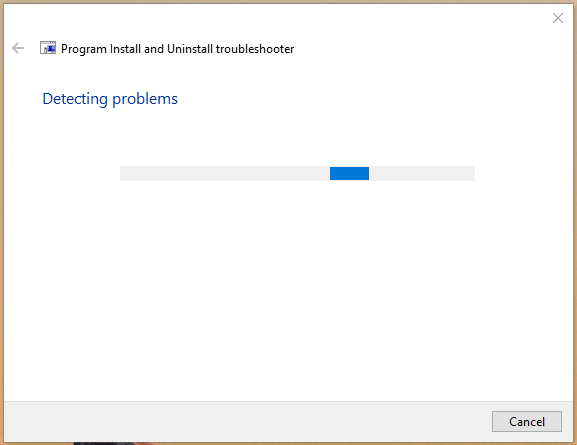
Стъпка 3: Имате две опции на екрана и изберете една съответно.

- Инсталиране
- Деинсталиране
Стъпка 4: Инструментът за отстраняване на неизправности ще търси грешките.
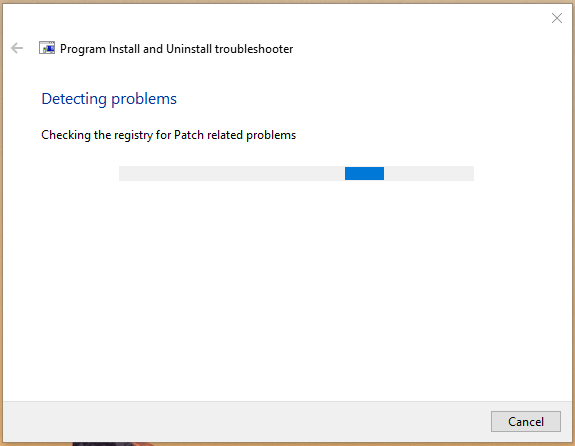
Стъпка 5: Изберете приложението от списъка или кликнете върху „Не е включено в списъка”, За да намерите изпълнимия файл в локалното хранилище.

Стъпка 6: Кликнете върху "Следващия”След избор на изпълнимия пакет.
Стъпка 7: Инструментът за отстраняване на неизправности не можа да намери проблем с пакета или инсталатора.

Ако някой от тях има проблеми, официалният инструмент за отстраняване на неизправности на Microsoft ще го поправи.
↑ Повреда на системните файлове на Windows
Windows OS е склонна към корупция, както споменахме по-горе, и ще проверим целостта на системата.
Етап 1: Натиснете Windows Key + S и след това потърсете CMD или Команден ред и стартирайте като администратор.
Стъпка 2: Тип "sfc / scannow”И след това натиснете бутона за въвеждане, за да регистрирате действието.
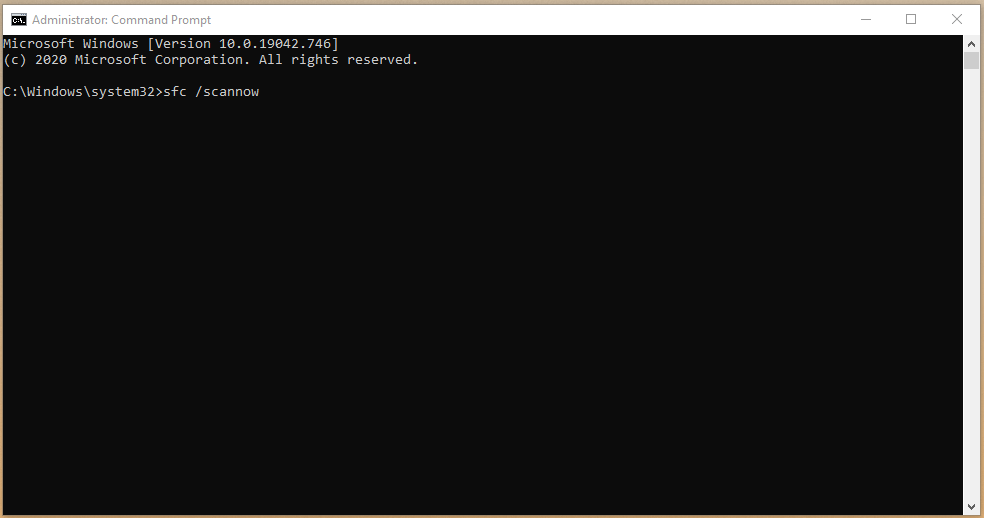
Стъпка 3: Процесът на сканиране започва, но не забравяйте да останете търпеливи по време на сканирането.

Забележка: Не работете във фонов режим и ще отнеме по-малко от 10 минути (модерни машини) и 20 минути (по-стари машини), за да завършите процеса на сканиране.
Стъпка 4: Ако резултатите са „Защитата на ресурси на Windows не откри нарушения на целостта”Тогава няма какво да се притеснявате за това.

Ако софтуерът на вашата машина страда отповредени системни файлове, след което ще го поправи автоматично. SFC сканирането е трябвало да отстрани проблема, но ако не може да го реши, трябва да помислите за преинсталиране на операционната система Windows.
↑ Долна линия
Нямате нужда от допълнителни инструменти, за да поправите WindowsГрешка в инсталационния пакет. Ако никое от решенията не е полезно, препоръчваме на читателите да опитат да инсталират други програми, за да потвърдят проблема. Ако грешката в пакета на Windows Installer продължава отново, помислете за инсталиране на ново копие на Windows 10 на машината. Кажете ни кое решение ви е помогнало да разрешите грешката „Проблем с този Windows Installer Package“.
Трикове
Трикове












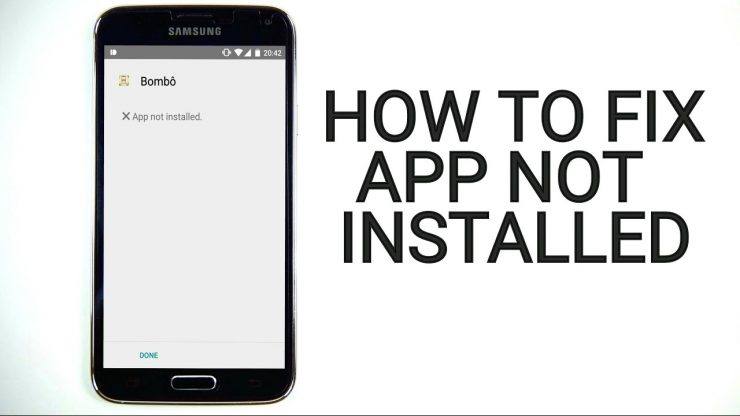


![[Fix] MegaBox HD не може да възпроизвежда видео / няма връзка / не работи / няма изтегляния](/images/Software-Apps/Fix-MegaBox-HD-Cannot-Play-Video/No-Connection/Not-Working/No-Downloads_5573.jpg)


